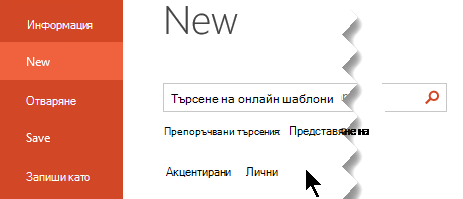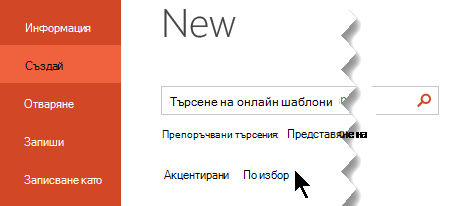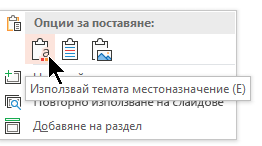Ако искате да използвате шаблон, който сте записали за следващата си презентация, ето как да стане това.
-
В раздела Файл щракнете върху Създай.
-
Изберете Лични или По избор. (Името варира в зависимост от обстоятелствата.)
Съвет: Ако не виждате Лични или По избор, вероятно нямате никакви шаблони, съхранени в папката с шаблони. Създайте и запишете такъв или използвайте стъпките в следващия раздел, за да копирате шаблон в тази папка.
-
Щракнете двукратно върху вашия шаблон и ще се отвори нова презентация с вашия шаблон, приложен към него.
Имате персонализиран шаблон, който искате да използвате в PowerPoint?
Получили ли сте шаблон чрез изтегляне, имейл или друг метод, който искате да добавите към PowerPoint? Копирайте или запишете файла на шаблона (.potx) в папката "Шаблони" в:
C:\Потребители\< Потребителско име> \Documents\Custom Office Templates\
Важно: Заместете <UserName> с вашето потребителско име.
Импортиране на съществуващи слайдове във вашата нова презентация
-
Отворете файла, съдържащ съществуващите слайдове.
-
Щракнете върху екрана с миниатюри и след това изберете слайдовете, които искате:
-
Избор на всички слайдове: Ctrl+A
-
Изберете подмножество от слайдовете: Ctrl+щракване
-
-
Копиране на слайдовете (Ctrl+C).
-
Превключете на новия файл, щракнете с десния бутон върху екрана с миниатюри и под Опции за поставяне изберете Използвай темата на местоназначението:
Всички копирани слайдове се вмъкват в новата презентация.
Задаване на вашия шаблон като опция по подразбиране
Можете да маркирате своя личен шаблон като опция в раздела "Актуални " по подразбиране. Ето как става това:
-
Повторете първите две стъпки от първата процедура по-горе.
-
Щракнете с десния бутон върху вашия шаблон и изберете Закачи към списъка.